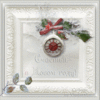-Музыка
- Elton John. Shoot down the Moon
- Слушали: 568 Комментарии: 0
- Эдит Пиаф -non je ne regrette rien
- Слушали: 7931 Комментарии: 0
- Ella Fitzgerald "Dream a Little Dream on Me"
- Слушали: 12914 Комментарии: 0
- танго " ЗДРАВСТВУЙ!"
- Слушали: 496 Комментарии: 0
- Полина Агуреева «Колечко»
- Слушали: 2012 Комментарии: 4
-Цитатник
Без заголовка - (13)
Генератор цвета (быстрое и удобное получение кода) Нажимайте на понравившийся цвет и получайте...
Без заголовка - (0)Spring Romance 4141
Без заголовка - (0)SPRING FLING 5656
Без заголовка - (1)SCRAP - DIEREN
Без заголовка - (1)BLIND CHESS 7171
-Метки
vladarxipoff аудиокнига аудиокниги баннер для блога видео встречи поэта владимира архипова гороскоп день победы день семьи день черноморского флота диплом победителя конкурса для блога живая сказка живопись живопись екатерины киселевой к дню матери картинка картинки картинки для творчества картиночки клипарт кнопки-переходы кнопочки-переходы коллаж коллажи крещение любви и верности мои работы в фотошопе музыкальная открытка надписи наивное искусство новогодние картинки откртытки открытка открытки открытки-поздравления открыточка переводчик текстов страниц (translator text page) песни на стихи владимира архипова песни на стихи владимира архипова поэт владимир архипов православные праздники православный праздник пушкинский день россии рамка рамка для текста рамка от vladarxipoff рамка_поздравление рамочка от vladarxipoff романс на стихи владмира архипова святой николай чудотворец специальный корреспондент стихи стихи для детей стихи о весне стихи о войне стихи о женщине стихи о краснодаре стихи о любви стихи о матери стихи о победе стихи о русском солдате стихи поэта владимира архипова стихи-размышления схема схема от vladarxipoff схемы схемы от vladarxipoff тест умные мысли писателей урок фш уроки уроки для фотошопа уроки фотошопа философское флеш анимация флеш открытка фоны фото шутливые стихи
-Приложения
 ОткрыткиПерерожденный каталог открыток на все случаи жизни
ОткрыткиПерерожденный каталог открыток на все случаи жизни Я - фотографПлагин для публикации фотографий в дневнике пользователя. Минимальные системные требования: Internet Explorer 6, Fire Fox 1.5, Opera 9.5, Safari 3.1.1 со включенным JavaScript. Возможно это будет рабо
Я - фотографПлагин для публикации фотографий в дневнике пользователя. Минимальные системные требования: Internet Explorer 6, Fire Fox 1.5, Opera 9.5, Safari 3.1.1 со включенным JavaScript. Возможно это будет рабо- Программа телепередачУдобная программа телепередач на неделю, предоставленная Akado телегид.
- ТоррНАДО - торрент-трекер для блоговТоррНАДО - торрент-трекер для блогов
 Кнопки рейтинга «Яндекс.блоги»Добавляет кнопки рейтинга яндекса в профиль. Плюс еще скоро появятся графики изменения рейтинга за месяц
Кнопки рейтинга «Яндекс.блоги»Добавляет кнопки рейтинга яндекса в профиль. Плюс еще скоро появятся графики изменения рейтинга за месяц
-Резюме
Архипов Владимир Афанасьевич
- Профессия профессиональный литератор, поэт
- Образование Московский литературный институт им. М. Горького
- Опыт работы
-Ссылки
-Фотоальбом

- Коллажи к музыкальным произведениям
- 19:26 01.04.2015
- Фотографий: 2
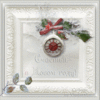
- Мои коллажи
- 19:03 01.11.2014
- Фотографий: 12

- коллажи к стихам
- 19:48 16.04.2014
- Фотографий: 3
-Рубрики
- Аудиокниги (31)
- открытки музыкальные (1)
- Аудиоспектакль (6)
- ВИДЕО (99)
- песни владимира архипова (6)
- о животных (1)
- Встречи поэта Владимира Архипова (51)
- дела домашние (7)
- Дизайн для блога (56)
- Для оформления блога (7)
- ДЛЯ ФОТОШОПА (1186)
- пейзажи (3)
- Gtqpf;b (1)
- Анимация (1)
- Бродилка (2)
- винтаж (137)
- Декор (129)
- картинки (24)
- кисти (8)
- маски (71)
- Разделители для текста (43)
- Рамки (6)
- Стили (2)
- текстуры (16)
- уроки ФШ (290)
- шаблоны (83)
- шрифты (5)
- Здоровье (94)
- искусство (1103)
- Графика (6)
- живопись (1045)
- иллюстрации (30)
- КАРТИНОЧКИ (130)
- Клипарты (1628)
- Тубы от моих друзей (68)
- Кнопки-переходы (35)
- клипарт_бродилка (3)
- Анимация (1)
- Пейзажи (9)
- Скрап-наборы (463)
- Узоры (2)
- коллажи (170)
- vladarxipoff (125)
- кулинарные рецепты (11)
- мои открытки в фотошопе (20)
- мои работы в фотошопе (25)
- МОИ СТИХИ (638)
- стихи о женщине (20)
- Автобиографическое (8)
- стихи о православных праздниках (3)
- Новогодние (3)
- осенние стихи (5)
- Стихи для детей (26)
- стихи к праздникам (2)
- стихи о весне (7)
- стихи о войне (5)
- стихи о земляках (3)
- Стихи о любви (55)
- Стихи о любви (35)
- Стихи о матери (7)
- стихи о писателях (2)
- Стихи о поэтах (3)
- Стихи об отце (2)
- стихи патриотические (21)
- Философские стихи (28)
- Шутливые стихи (25)
- Мои схемы (2254)
- Схемы разные (234)
- Цветочные (196)
- зимние схемы (83)
- Текстурные (56)
- Новогодние схемы (21)
- Романтические схемы (33)
- музыка (383)
- Музыка моих друзей (854)
- народная медицина (1)
- Открытки (188)
- открытки музыкальные (6)
- РАМОЧКИ (529)
- Романтическая (71)
- ЗимнеНовогодние (61)
- Рамки на все вкусы (43)
- Уроки по рамочкам+коды (43)
- Православие (39)
- Рамочки моих друзей (37)
- Рамки разные (31)
- весенняя (19)
- Рамки кулинарные (2)
- стихи (0)
- стихи (0)
- стихи владимира архипова в картинках (64)
- Стихи Владимира Архипова в рамках (7)
- Стихи о любви (0)
- Творческие поездки Владимира Архипова (8)
- уроки в помощь новичкам (136)
- интересно знать (33)
- Уроки_рамки (3)
- Флеш-анимация (414)
- флеш-часики (7)
- флеш-эпиграф (15)
- флеш_уроки (43)
- Фоны (441)
- Новогодние (7)
- Фоны анимированные (5)
- Обводки (17)
- Фото (358)
- Натюрморт (21)
- Текстильные куклы (1)
- ФОТО ПОЭТА ВЛАДИМИРА АРХИПОВА (26)
- Фотоработы (2)
- Электронные книги (1)
- Это интересно знать (196)
- Интересные сайты (7)
- Эффекты (3)
- Юмор (2)
-Я - фотограф
-Всегда под рукой
-
Радио в блоге
[Этот ролик находится на заблокированном домене]
Добавить плеер в свой журнал
© Накукрыскин
Добавить плеер в свой журнал
© Накукрыскин
-Поиск по дневнику
-Подписка по e-mail
-Интересы
-Друзья
Друзья онлайн
Flash_Magic
ИНТЕРЕСНЫЙ_БЛОГ_ЛесякаРу
Друзья оффлайнКого давно нет? Кого добавить?
-Juliana-
Alexandra-Victoria
allasima
Beauti_Flash
E-Ledi
fatima62
GalinkaZot
Herbstblatt
Inna_Guseva
K-A-M
Kantemirova_Irina
klari126
Klarissa124
KolomBino
Lamerna
Lkis
Madam_Irene
Matrioshka
mimozochka
MISTER_MIGELL
Mono-Liza
Morskaja_-_Marishka
NATALI_KOMJATI
ovenca
Radeia
Rafaelada
Rost
Schamada
Selesta_L
T-L
tantana
Valentina_begi
Vlad53
Альпийская_Роза
браило
Булгакова_Татьяна
Валентина_Шиенок
Дневник_Девы
Инноэль
Капельки_души
Лариса_Воронина
Лигур
ЛИЧНЫЕ_ОТНОШЕНИЯ
ЛЮБА-ЛЮБУШКА
любитель_оперы
Ольга-В
ПОЭЗА
Светлана_Ковалевска
СЕВАСТОПОЛЬЧАНОЧКА
Татьяна201
-Постоянные читатели
Beauti_Flash Harkovskaja Ipola IrchaV Klarissa124 Kuksj Larisa-Lora Leda_12 Margy-Seagull Marina-Rozina MiG-May Morskaja_-_Marishka NATALI_KOMJATI NATALYA0101 Natali_Zaz Prosto_Natali Prudent Ptihka Rozochka13 V-8-ivat Veralex allasima belorusochka-ja fumigator-net ladmir100 luikorol nadezh_ka natalia_kasper tetali Анна-Ольга Благомила Ела2012 Зоя_Есенко ЛЮБА-ЛЮБУШКА Лара__Лариса Лариса_Воронина Лигур МАРГАРИТА_АНАТОЛЬЕВА МИРА_и_БЕЛЛА НАТАНИЙКА Нина_Зобкова ПОЭЗА Солнечная_погода Татка-Татьяна Татьяна201 Фериналь Эврика-121269 дубыня кот51 любитель_оперы
-Сообщества
Участник сообществ
(Всего в списке: 26)
УРОКИ_ФОТОШОПА
Темы_и_схемы
про_искусство
Live_Memory
КаРтИнКи_ДлЯ_БлОжИкА
_ПоЛеЗнЫй_СуНдУчОк_
Расскажи_о_ЛИРУ
_В_И_Н_Т_А_Ж_
Цитируем_Тут
Авторские_комментарии
Мужская_тема
стихи_в_рамочках
ОСЕНЬ_и_ЗИМА
Книжный_БУМ
Стихи_любимых_поэтов
Books
Britain_RU
Decor_Rospis
Котомания
RAMKI_ot_Li-Web
Арт_Калейдоскоп
Мир_клипарта
Женская_тема
Библиофил
Только_для_женщин
ВСЁ_ОТ_ДИЗАЙНЕРА
Читатель сообществ
(Всего в списке: 11)
Фоны_для_вас
_ПрОсТо_ДлЯ_ВаС_
АРТ_АРТель
Темы_и_схемы_для_Вас
All-for-photoshop
АртБазар
Britain_RU
solnechnolunnaya
Wandelhalle
Madame_Frames
Мир_клипарта
-Трансляции
-Статистика
Создан: 03.05.2011
Записей: 11326
Комментариев: 55984
Написано: 88786
Записей: 11326
Комментариев: 55984
Написано: 88786
Основы работы в расширенном редакторе |
Цитата сообщения Legionary
ЛиРу - основы работы в расширенном редакторе ( часть 1-ая).
ЛиРу - основы работы в расширенном редакторе ( часть 1-ая).
Вообще не очень люблю расширенный редактор,- привык все ручками писать, как говорится:-) Плюс бывают у него не очень понятные завихрения в работе:-)) Но все же, начнемс:-)
Как зайти в обычный редактор, надеюсь вы уже знаете. Зашли, теперь надо перейти в "расширенный редактор". Вверху страницы видим надпись "расширенный", жмем ее, а в выползшем потом окошке жмем "ок":

Все, теперь нам открылся расширенный редактор ( чтобы вернуться в "простой редактор, там же жмем надпись "простой").
Теперь по пунктам, т.е. по значкам в редакторе, смотрим:

1. - "Источник" - эта кнопка для ввода html. Т.е. не нажимая ее, вы просто пишете текст, ссылки там всякие вставляете, а если вам надо вставить html код, то надо нажать вот эту кнопочку, а потом уже в поле ввода сообщение вставить код. Потом надо не забыть переключиться обратно ( еще раз нажать "источник").
2. - "Свойства документа" - честно говоря, так и не понял что сие означает. Ни разу не загорелось:-)) так что опустим этот пункт за ненадобностью:-)
3. - "Новая страница" - у нас это просто все стирается в редакторе ( все что вы написали), и можно начать все заново:-)

1. - "Вставить, удалить нумерованный список" - т.е. можно пронумеровать какой-либо список. Например, написали три строки текста. Выделяем их и жмем эту кнопочку. Получится список:
До:


После нажатия на кнопочку:

Можно сразу писать списком. Нажмите эту кнопочку и каждые раз при переходе на новую строку ( кнопкой enter), этой строке будет даваться порядковый номер.
2.- "Создать/удалить маркированный список" - точно так же пользуемся этой функцией, только вместо цифр, список будет нумероваться вот такими точками:

3.- Две кнопочки "увеличить отступ", "уменьшить отступ" - тут все понятно - отступ перед текстом. Смотрим до и после нажатия кнопки:
До:

После:

Идем дальше:

Это кнопки расположения содержимого поста.
1.- По левому краю
2. - По центру
3. - По правому краю
4. - По ширине
Трудно показать наглядно, так что понажимайте,- сами увидите:-)) Выделяем кусок текста ( или весь) и жмем нужную кнопку.

1. - "Предварительный просмотр" - тут все понятно. Жмем кнопочку, выползет небольшое окошко, где будет показано как выглядит ваш пост в результате на данном этапе работы:-)
2. - "Вырезать" - выделяем, жмем эту кнопочку. То что мы выделили вырежется и сохранится в буфере.
3. - "копировать" - тоже самое. Только текст ( или то, что вы выделили) не исчезает, а просто копируется в буфер.
4. - "вставить" - вставить то, что вы скопировали в буфер.
5. - "вставить только текст" - тоже самое, что и просто "вставить", но в данном случае из буфера вставится только текст ( если там к тексту прилагалась картинка,- она не вставится)
6. - "вставить из Word" - т.е. если вы написали какой-либо текст в ворде, то с помощью этой кнопочки можно его перенести в пост. Копируете его в ворде и вставляете тут. Сохранятся все параметры текста ( курсив,размер и т.д.)
Далее:

1. - "Печать" - если к компьютеру подключен принтер и включен, то при нажатии этой кнопочки, этот документ ( пост) встанет в очередь на печать и соответственно распечатается на бумагу.
2. - "Отменить" - если во время написания поста, вы сделали случайно ненужное действие ( например, взяли и удалили кусок текста), то при нажатии этой кнопочки - отменится ваше последнее действие ( в данном случае удаление) и все вернется.
3. - "Повторить" - обратное кнопке "отменить". Отменили что-то кнопкой "отменить", жмете эту кнопку и все вернется.
4. - "Найти" - поиск текста в посте. В выползшем окошке вводите слово или текст, который хотите найти, жмете кнопочку найти, и этот "кусок" найденного текста вам подсветят.
5 - "Заменить" - замена фразы или слова в посте. В выползшем окошке в "найти" вписываем то, что хотим заменить, а в окошко "заменить на" вписываем то,- на что хотим заменить.
6. - "Выделить все" - жмем кнопочку, и выделится весь пост ( и текст и картинки)
7. - "Убрать форматирование" - выделяем кусок текста и жмем эту кнопочку. Если текст был с определенными параметрами ( шрифт,цвет,размер), то после нажатия, все эти параметры аннулируются и текст будет обычным (обычного размера и, например, без курсива)
Уф, пока все:-) продолжение следует:-)
P.S. Вторая часть уже готова,- ТуТ :-))
ЛиРу - основы работы в расширенном редакторе ( часть 1-ая).
Вообще не очень люблю расширенный редактор,- привык все ручками писать, как говорится:-) Плюс бывают у него не очень понятные завихрения в работе:-)) Но все же, начнемс:-)
Как зайти в обычный редактор, надеюсь вы уже знаете. Зашли, теперь надо перейти в "расширенный редактор". Вверху страницы видим надпись "расширенный", жмем ее, а в выползшем потом окошке жмем "ок":

Все, теперь нам открылся расширенный редактор ( чтобы вернуться в "простой редактор, там же жмем надпись "простой").
Теперь по пунктам, т.е. по значкам в редакторе, смотрим:

1. - "Источник" - эта кнопка для ввода html. Т.е. не нажимая ее, вы просто пишете текст, ссылки там всякие вставляете, а если вам надо вставить html код, то надо нажать вот эту кнопочку, а потом уже в поле ввода сообщение вставить код. Потом надо не забыть переключиться обратно ( еще раз нажать "источник").
2. - "Свойства документа" - честно говоря, так и не понял что сие означает. Ни разу не загорелось:-)) так что опустим этот пункт за ненадобностью:-)
3. - "Новая страница" - у нас это просто все стирается в редакторе ( все что вы написали), и можно начать все заново:-)

1. - "Вставить, удалить нумерованный список" - т.е. можно пронумеровать какой-либо список. Например, написали три строки текста. Выделяем их и жмем эту кнопочку. Получится список:
До:


После нажатия на кнопочку:

Можно сразу писать списком. Нажмите эту кнопочку и каждые раз при переходе на новую строку ( кнопкой enter), этой строке будет даваться порядковый номер.
2.- "Создать/удалить маркированный список" - точно так же пользуемся этой функцией, только вместо цифр, список будет нумероваться вот такими точками:

3.- Две кнопочки "увеличить отступ", "уменьшить отступ" - тут все понятно - отступ перед текстом. Смотрим до и после нажатия кнопки:
До:

После:

Идем дальше:

Это кнопки расположения содержимого поста.
1.- По левому краю
2. - По центру
3. - По правому краю
4. - По ширине
Трудно показать наглядно, так что понажимайте,- сами увидите:-)) Выделяем кусок текста ( или весь) и жмем нужную кнопку.

1. - "Предварительный просмотр" - тут все понятно. Жмем кнопочку, выползет небольшое окошко, где будет показано как выглядит ваш пост в результате на данном этапе работы:-)
2. - "Вырезать" - выделяем, жмем эту кнопочку. То что мы выделили вырежется и сохранится в буфере.
3. - "копировать" - тоже самое. Только текст ( или то, что вы выделили) не исчезает, а просто копируется в буфер.
4. - "вставить" - вставить то, что вы скопировали в буфер.
5. - "вставить только текст" - тоже самое, что и просто "вставить", но в данном случае из буфера вставится только текст ( если там к тексту прилагалась картинка,- она не вставится)
6. - "вставить из Word" - т.е. если вы написали какой-либо текст в ворде, то с помощью этой кнопочки можно его перенести в пост. Копируете его в ворде и вставляете тут. Сохранятся все параметры текста ( курсив,размер и т.д.)
Далее:

1. - "Печать" - если к компьютеру подключен принтер и включен, то при нажатии этой кнопочки, этот документ ( пост) встанет в очередь на печать и соответственно распечатается на бумагу.
2. - "Отменить" - если во время написания поста, вы сделали случайно ненужное действие ( например, взяли и удалили кусок текста), то при нажатии этой кнопочки - отменится ваше последнее действие ( в данном случае удаление) и все вернется.
3. - "Повторить" - обратное кнопке "отменить". Отменили что-то кнопкой "отменить", жмете эту кнопку и все вернется.
4. - "Найти" - поиск текста в посте. В выползшем окошке вводите слово или текст, который хотите найти, жмете кнопочку найти, и этот "кусок" найденного текста вам подсветят.
5 - "Заменить" - замена фразы или слова в посте. В выползшем окошке в "найти" вписываем то, что хотим заменить, а в окошко "заменить на" вписываем то,- на что хотим заменить.
6. - "Выделить все" - жмем кнопочку, и выделится весь пост ( и текст и картинки)
7. - "Убрать форматирование" - выделяем кусок текста и жмем эту кнопочку. Если текст был с определенными параметрами ( шрифт,цвет,размер), то после нажатия, все эти параметры аннулируются и текст будет обычным (обычного размера и, например, без курсива)
Уф, пока все:-) продолжение следует:-)
P.S. Вторая часть уже готова,- ТуТ :-))
| Рубрики: | уроки в помощь новичкам |
| Комментировать | « Пред. запись — К дневнику — След. запись » | Страницы: [1] [Новые] |